苹果公司在个人电脑品牌的客户满意度评级中一直名列前茅 ,但这并不意味着他们永远不会出现问题。即使是 Mac 电脑也会时不时地遇到问题。
有时,解决这些问题就像重置 Mac 中的 PRAM 和 SMC 内存一样简单。什么是PRAM和SMC内存?让我们来看看。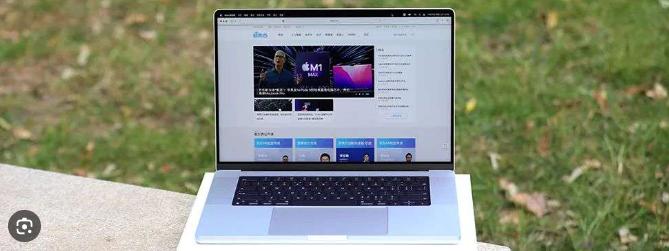
Mac 101:什么是 PRAM 和 SMC?
Mac 计算机有两种类型的内存,用于存储有关系统和各种系统设置的信息。
- PRAM——参数RAM
- SMC——系统管理控制器
PRAM 的历史可以追溯到 Mac 的早期。它是少量的特殊内存 (RAM),用于存储有关系统的各种信息。在较新的 Mac 型号中,它已被 NVRAM(非易失性 RAM)取代,但大多数人仍将其称为 PRAM。
从功能上来说,无论如何都没有区别。NVRAM 是一种不同类型的芯片,但功能相同。
SMC 是 Mac 的最新添加项,是在 Apple 将 Mac 改用英特尔处理器时添加的。虽然还接近 15 年,但与 PRAM 相比已经很新了。
SMC 还存储有关系统及其配置方式的信息,但有关组件的信息与 PRAM 不同。
PRAM 有什么作用?
PRAM 存储有关各种事物的详细信息,包括:
- 字体信息
- 打印机信息
- 扬声器音量设置
- 双击速度
- 光标闪烁速度
- 鼠标灵敏度和速度
PRAM 是一种特殊类型的内存,当您关闭 Mac 时,它会被保存。如果您的电池电量耗尽且 Mac 根本无法启动,它甚至会记住其中存储的内容。
这就是为什么新版本被称为非易失性 RAM。非易失性意味着断电时它不会丢失。
SMC 的作用是什么?
系统管理控制器在基于 Intel 的 Mac 上执行类似的功能,但它控制的内容与 PRAM/NVRAM 不同。SMC 控制以下项目:
- 风扇转速
- 系统灯,包括键盘和显示屏上的指示灯(例如电源和睡眠)以及背光灯
- 幂函数
- 系统性能
与 PRAM 一样,SMC 是非易失性的,因此当 Mac 关闭时它将保留其中存储的所有信息。
PRAM 和 SMC 问题是如何发生的?
由于 PRAM 和 SMC 是非易失性的,因此即使您的 Mac 已关闭,PRAM 和 SMC 也应该记住保存到其中的所有设置信息。不过,有时可能会出现一些问题,导致您的 Mac 表现异常。
这些问题不会发生,因为设置丢失。它们的发生通常是因为 PRAM 或 SMC 中保存的信息被损坏。
在正常操作过程中,Mac 的配置会不断变化。音量变化、显示屏亮度变化、进入和退出睡眠模式以及您在使用 Mac 时执行的许多其他操作都意味着 PRAM 和 SMC 信息一直在更新和覆盖。
随着时间的推移,这些信息有时可能会被损坏,从而导致您的 Mac 表现异常。在许多情况下, Mac 系统上的 PRAM 重置将恢复正常操作。
常见 PRAM 问题
如果 PRAM 中的信息损坏,您通常会看到以下一个或多个问题。
日期和/或时间错误
如果您的 Mac 显示错误的日期和/或时间,可以通过“系统偏好设置”窗口轻松更改。但如果它在关闭或重新启动后不记得更改,则可能是与 PRAM 相关的问题。
键盘无法正常工作
键盘故障(例如键入时显示错误字符或按键无响应)是 PRAM 问题的另一个常见症状。请记住,据报道,最近的一些 Mac 笔记本电脑键盘上的某些按键存在问题。这是与硬件相关的问题,与 PRAM 无关。但如果您的台式机 Mac 或旧型号出现键盘问题,则 PRAM 可能是罪魁祸首。
音量控制无法正常工作
如果 Mac 的音量控制无法正常工作,例如每次增加或减少超过一步,或者重新启动计算机后音量级别发生变化,则可能与 PRAM 有关。
突然意外停机
Mac 因可靠而享有盛誉,与 Windows PC 相比,崩溃和意外关机更少。如果您发现自己的 Mac 定期随机关闭,则这是 PRAM 可能出现问题的另一个迹象。
常见的 SMC 问题
如果存储在 Mac SMC 中的信息损坏,您可能会遇到不同的症状。
Mac 无法开机
如果您的 Mac 即使已插入电源也无法开机,则可能是与 SMC 相关的问题。如果您的 Mac 打开但在启动并加载 macOS 之前立即关闭,同样适用。
风扇高速运转
Mac 的设计宗旨是尽可能安静地运行。它们有内部风扇来帮助保持系统凉爽,但这些风扇通常足够安静,您几乎听不到它们的声音。
如果您运行的应用程序会促使系统使用大量处理能力和内存,则风扇会旋转以补偿产生的额外热量。但有时它们会一直高速运行,并伴有明显的风扇噪音,即使计算机处于空闲状态也是如此。当发生这种情况时,可能与 SMC 有关。
系统性能不佳
如果您的 Mac 运行速度比正常情况慢,特别是当您只打开一两个应用程序时发生这种情况,则可能与 SMC 有关。这种情况的一个常见症状是看到定期的“沙滩球”,这意味着鼠标指针变成彩色圆圈,表明系统正忙。
重置 PRAM 和 SMC 之前
如果您遇到任何这些问题,重置 PRAM 和/或 SMC 通常可以解决问题。重置它们可能会清除一些系统设置,将其恢复为系统默认设置。按照您喜欢的方式恢复所有内容可能会很痛苦,因此在重置之前,请尝试以下故障排除步骤。
- 使用 Command-Option-Esc 强制退出任何正在运行的应用程序。
- 注销然后重新登录 macOS。
- 关闭 Mac,然后重新启动(不是重新启动,而是完全关闭)。
- 如果您的 Mac 型号配备可拆卸电池,请关闭 Mac 并取出电池一两分钟。
如果这些方法都不能解决问题,请尝试重置 PRAM 和 SMC。
如果这不能解决您的问题该怎么办
了解什么是 PRAM 和 SMC,以及如何重置它们,可以帮助您解决 Mac 问题,但这并不是解决所有问题的神奇方法。如果您重置它们后问题仍未消失,则需要将您的 Mac 带到当地的 Genius Bar 或其他 Apple 服务中心进行诊断。




